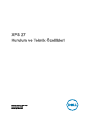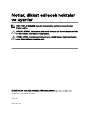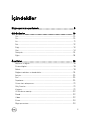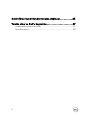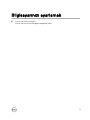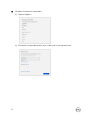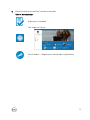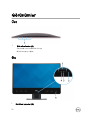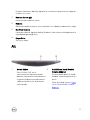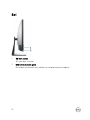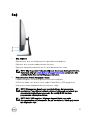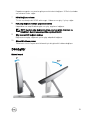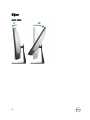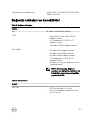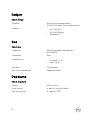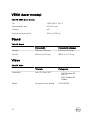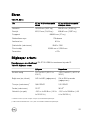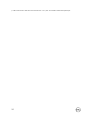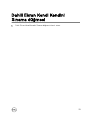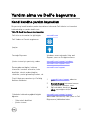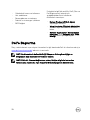XPS 27
Kurulum ve Teknik Özellikleri
Bilgisayar Modeli: XPS 7760
Resmi Model: W13C
Resmi Tip: W13C001

Notlar, dikkat edilecek noktalar
ve uyarılar
NOT: NOT, ürününüzü daha iyi kullanmanıza yardımcı olacak önemli
bilgiler sağlar.
DİKKAT: DİKKAT, donanımda olabilecek hasarları ya da veri kaybını belirtir
ve bu sorunun nasıl önleneceğini anlatır.
UYARI: UYARI, meydana gelebilecek olası maddi hasar, kişisel yaralanma
veya ölüm tehlikesi anlamına gelir.
© 2018 Dell Inc. veya bağlı kuruluşları. Tüm hakları saklıdır. Dell, EMC ve diğer ticari
markalar, Dell Inc. veya bağlı kuruluşlarının ticari markalarıdır. Diğer ticari markalar ilgili
sahiplerinin ticari markaları olabilir.
2018-02
Revizyon A01

İçindekiler
Bilgisayarınızı ayarlamak.................................................5
Görünümler.................................................................. 10
Üst...........................................................................................................10
Ön............................................................................................................10
Alt.............................................................................................................11
Sol............................................................................................................12
Sağ.......................................................................................................... 13
Geri..........................................................................................................14
Dönüştür..................................................................................................15
Eğim.........................................................................................................16
Özellikler...................................................................... 18
Boyutlar ve ağırlık.....................................................................................18
Sistem bilgileri.......................................................................................... 18
Bellek....................................................................................................... 18
Bağlantı noktaları ve konektörler.............................................................. 19
İletişim.....................................................................................................20
Ses..........................................................................................................20
Depolama................................................................................................ 20
Ortam kartı okuyucusu.............................................................................21
Güç Oranları.............................................................................................21
Kamera.....................................................................................................21
VESA duvar montajı.................................................................................22
Stand...................................................................................................... 22
Video.......................................................................................................22
Ekran.......................................................................................................23
Bilgisayar ortamı...................................................................................... 23
3

Dahili Ekran Kendi Kendini Sınama düğmesi..................25
Yardım alma ve Dell'e başvurma....................................27
Kendi kendine yardım kaynakları...............................................................27
Dell'e Başvurma.......................................................................................28
4

Bilgisayarınızı ayarlamak
1 Klavye ve fareyi ayarlayın.
Klavye ve fare ile birlikte gelen belgelere bakın.
5

2 Kablosuz klavye/fare USB dongle'ınızı kurun.
a Ekranı eğin.
b USB dongle yuvasının kapağına basın ve çekin.
c USB dongle'ını takın.
d USB donanım kilidi kapağını yerine takın ve yerine oturtun.
6

3 Güç kablosunu bağlayın.
NOT: Kabloda olası hasarı önlemek için kabloyu, stand boyunca ilerletin.
4 Güç düğmesine basın.
7

5 Windows kurulumunu sonlandırın.
a) Ağınıza bağlanın.
b) Microsoft hesabınızda oturum açın ya da yerel bir hesap oluşturun.
8

6 Masaüstü bilgisayarınızda Dell kaynaklarını keşfedin.
Tablo 1. Dell kaynakları
Bilgisayarınızı kaydedin
Dell Yardım ve Destek
DestekYardımı —Bilgisayarınızı kontrol edin ve güncelleyin
9

Görünümler
Üst
1 Dizi mikrofonları (4)
Ses kaydı, sesli aramalar vb. için
dijital ses girişi sağlar.
Ön
1 Kızılötesi yayıcılar (2)
10

Kızılötesi kameranın derinliği algılamasını ve hareketi takip etmesini sağlayan
kızılötesi ışık yayar.
2 Kamera durum ışığı
Kamera kullanımdayken yanar.
3 Kamera
Görüntülü sohbet etmenizi, resim çekmenizi ve videolar kaydetmenizi sağlar.
4 Kızılötesi kamera
Kameranın derinlik algılama özelliği Windows Hello yüzle kimlik doğrulama ile
eşlendiğinde güvenliği artırır.
5 Hoparlörler
Ses çıkışı sağlar.
Alt
1 Servis Etiketi
Servis Etiketi, Dell servis
teknisyenlerinin bilgisayarınızdaki
donanım bileşenlerini tanımlamalarını
ve garanti bilgilerine erişebilmelerini
sağlayan benzersiz bir alfanümerik
tanımlayıcıdır.
2 Dahili Ekran Kendi Kendini
Sınama düğmesi
Ekrana yönelik dahili bir kendi
kendine sınama başlatmak için
basın
Daha fazla bilgi için bkz. Dahili
Ekran Kendi Kendini Sınama
düğmesi.
11

Sol
1 SD kart yuvası
SD kartı okur ve yazar.
2 Mikrofonlu kulaklık girişi
Bir kulaklık veya kulaklık seti (kulaklık ve mikrofon birleşimi) bağlayın.
12

Sağ
1 Güç düğmesi
Bilgisayarınızı açar veya bilgisayarınızın güç durumunu değiştirir.
Bilgisayar açık ise uyku moduna almak için basın.
Bilgisayarı kapatmaya zorlamak için 4 saniye boyunca basılı tutun.
NOT: Güç Seçenekleri’nde güç düğmesi davranışını özelleştirebilirsiniz.
Daha fazla bilgi için www.dell.com/support/manuals sayfasından
Me
and My Dell’e
(Ben ve Dell Bilgisayarım) bakın.
2 PowerShare ile USB 3.0 bağlantı noktası
Depolama aygıtları ve yazıcılar gibi çevre birimlerini bağlayın.
5 Gb/sn'ye kadar veri aktarım hızları sağlar. PowerShare, USB aaygıtlarınızı
bilgisayarınız kapalı olduğunda bile şarj etmenizi sağlar.
NOT: Bilgisayarınız kapalı veya hazırda bekleme durumundaysa,
aygıtlarınızı PowerShare bağlantı noktasını kullanarak şarj etmek için
güç adaptörünü bağlamanız gerekir. Bu özelliği BIOS kurulum
programında etkinleştirmelisiniz.
NOT: Belirli USB aygıtları, bilgisayar kapandığında veya uyku
durumundayken şarj olmayabilir. Bu gibi durumlarda, cihazı şarj etmek
için bilgisayarı açın.
13

Geri
1 Thunderbolt 3 (USB Tür C) bağlantı noktaları (2)
USB 3.1 Gen 2, DisplayPort 1.2, Thunderbolt 3’ü destekler ve ayrıca bir ekran
adaptörü kullanarak harici bir ekrana bağlanmanızı sağlar.
USB 3.1 Gen 2 için maksimum 10 Gbps ve Thunderbolt 3 için maksimum 40 Gbps
veri aktarım hızı sağlar.
2 Ağ bağlantı noktası
Ağ veya internet'e erişmek için bir geniş bant modem veya bir yönlendiriciden
gelen bir Ethernet (RJ45) kablosunu bağlayın.
3 Güç kaynağı tanılama düğmesi
Güç kaynağı durumunu kontrol etmek için basın.
4 Güç kaynağı tanılama ışığı
Güç kaynağı durumunu gösterir.
5 DisplayPort
Harici bir ekran ya da bir projektör bağlayın.
6 USB 3.0 bağlantı noktaları (4)
14

Depolama aygıtları ve yazıcılar gibi çevre birimlerini bağlayın. 5 Gb/sn'ye kadar
veri aktarım hızları sağlar
7 HDMI bağlantı noktası
TV'nizi veya başka bir HDMI-etkin aygıt. Video ve ses girişi / çıkışı sağlar.
8 Hat çıkışı bağlantı noktası (yapılandırılabilir)
Hoparlörler ve amplifikatörler gibi ses çıkış aygıtlarını bağlayın.
NOT: Ses hat çıkışı bağlantı noktası, ses hat girişi, mikrofon ve
kulaklıkları destekleyecek şekilde yapılandırılabilir.
9 Güç konnektörü bağlantı noktası
Bilgisayarınıza güç sağlamak için bir güç adaptörü bağlayın.
10 Güvenlik kablosu yuvası
Tabletinizin izinsiz taşınmasını önlemek için bir güvenlik kablosu bağlayın.
Dönüştür
Eklemli stand
15

Eğim
Sabit stand
16

Eklemli altlık
17

Özellikler
Boyutlar ve ağırlık
Tablo 2. Boyutlar ve ağırlık
Dokunmatik Dokunmatik olmayan
Yükseklik 435,05 mm (17,13 inç) 430,35 mm (16,94 inç)
Genişlik 624,80 mm (24,60 inç) 613,05 mm (24,14 inç)
Derinlik 80,20 mm (3,16 inç) 81,60 mm (3,21 inç)
Ağırlık (maksimum) 17,32 kg (38,18 lb) 13,01 kg (28,68 lb)
NOT: Bilgisayarınızın ağırlığı, istenen
yapılandırmaya ve üretim çeşitliliğine göre
değişebilir.
Sistem bilgileri
Tablo 3. Sistem bilgileri
Bilgisayar modeli
XPS 7760
İşlemci
• 6. Nesil Intel Core i5
• 6. Nesil Intel Core i7
Sistem yonga kümesi İşlemciye entegre
Bellek
Tablo
4. Bellek
Yuvalar Dört SODIMM yuvası
Tür DDR4 (ECC olmayan)
Hız 2133 MHz
18

Desteklenen yapılandırmalar 4 GB, 8 GB, 12 GB, 16 GB, 24 GB, 32GB,
48GB ve 64 GB
Bağlantı noktaları ve konektörler
Tablo 5. Bağlantı Noktaları
Harici
Ağ Bir adet RJ45 bağlantı noktası
USB
• PowerShare ile bir adet USB 3.0
bağlantı noktası
• İki Thunderbolt 3 (USB Tür C)
bağlantı noktası
• Dört adet USB 3.0 bağlantı noktası
Ses/Video
• Bir adet HDMI bağlantı noktası
• Bir adet ekran bağlantı noktası
• Bir adet kulaklık bağlantı noktası
• İki Thunderbolt 3 (USB Tür C)
bağlantı noktası
• Bir adet ses hat çıkışı bağlantı noktası
(yapılandırılabilir)
NOT: Ses hat çıkışı bağlantı
noktası, ses hat girişi, mikrofon ve
kulaklıkları destekleyecek şekilde
yapılandırılabilir
Tablo 6. Konektörler
Dahili
M.2 kart
• SSD için bir adet M.2 yuvası
• Wi-Fi ve Bluetooth combo kartı için
bir M.2 yuvası
19

İletişim
Tablo 7. İletişim
Ethernet Sistem kartına entegre edilmiş
10/100/1000 Mbps Ethernet denetleyicisi
Kablosuz
• Wi-Fi 802.11ac
• Wi-Fi 802.11b/g/n
• Bluetooth 4.1
Ses
Tablo 8. Ses
Denetleyici Waves MaxxAudio Pro'lu Realtek
ALC3266CG
Hoparlörler Sekiz
Hoparlör Çıkışı
• Ortalama - 10 W
• Tepe - 15 W
Mikrofon Dizi Mikrofonu
Ses seviyesi denetimleri Program menüleri
Depolama
Tablo
9. Depolama
Arayüz SATA 6 Gb/sn
Sabit sürücü İki adet 2,5 inç sabit sürücü
Katı-hal sürücüsü Bir adet M.2 SSD
20
Sayfa yükleniyor...
Sayfa yükleniyor...
Sayfa yükleniyor...
Sayfa yükleniyor...
Sayfa yükleniyor...
Sayfa yükleniyor...
Sayfa yükleniyor...
Sayfa yükleniyor...
-
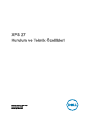 1
1
-
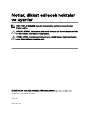 2
2
-
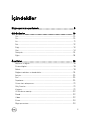 3
3
-
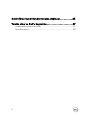 4
4
-
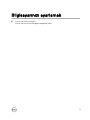 5
5
-
 6
6
-
 7
7
-
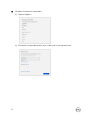 8
8
-
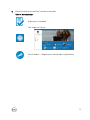 9
9
-
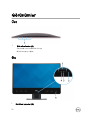 10
10
-
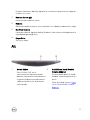 11
11
-
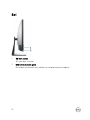 12
12
-
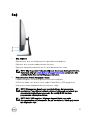 13
13
-
 14
14
-
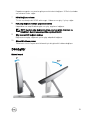 15
15
-
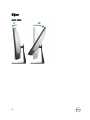 16
16
-
 17
17
-
 18
18
-
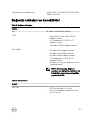 19
19
-
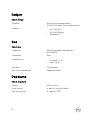 20
20
-
 21
21
-
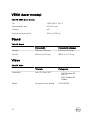 22
22
-
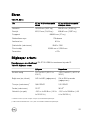 23
23
-
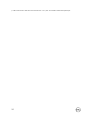 24
24
-
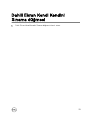 25
25
-
 26
26
-
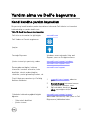 27
27
-
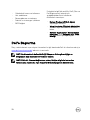 28
28
İlgili makaleler
-
Dell Inspiron 24 5475 Hızlı başlangıç Kılavuzu
-
Dell Inspiron 24 5459 AIO Hızlı başlangıç Kılavuzu
-
Dell Inspiron 24 5459 AIO Hızlı başlangıç Kılavuzu
-
Dell Inspiron 7777 Hızlı başlangıç Kılavuzu
-
Dell XPS 15 7590 Kullanici rehberi
-
Dell Latitude 9510 El kitabı
-
Dell XPS 15 7590 Kullanici rehberi
-
Dell Latitude 9410 El kitabı
-
Dell XPS 15 9575 2-in-1 Şartname
-
Dell OptiPlex 7760 All In One Şartname